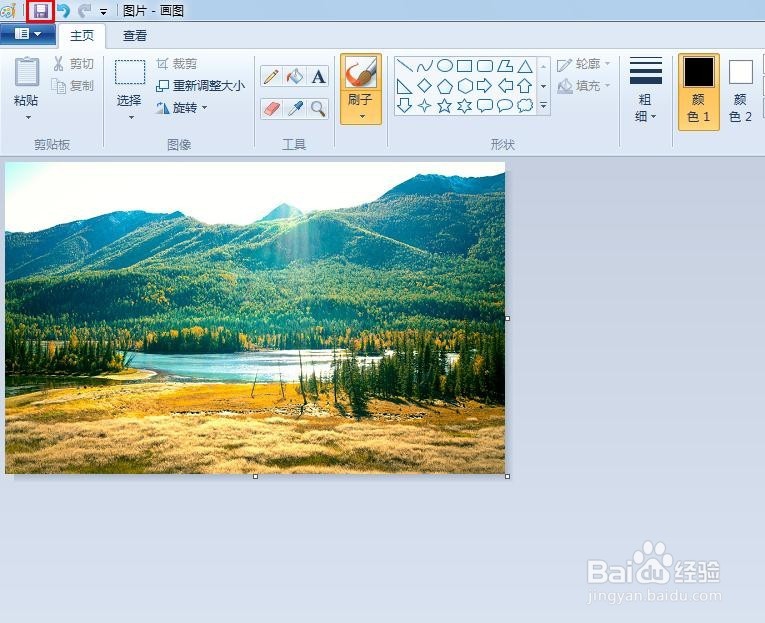经常会遇到照片尺寸不合适的情况,那么怎样用画图软件改照片尺寸呢?下面就来介绍一下用画图软件改照片尺寸的方法。
怎样用画图软件改照片尺寸
1、在电脑“开始”中双击打开画图软件。
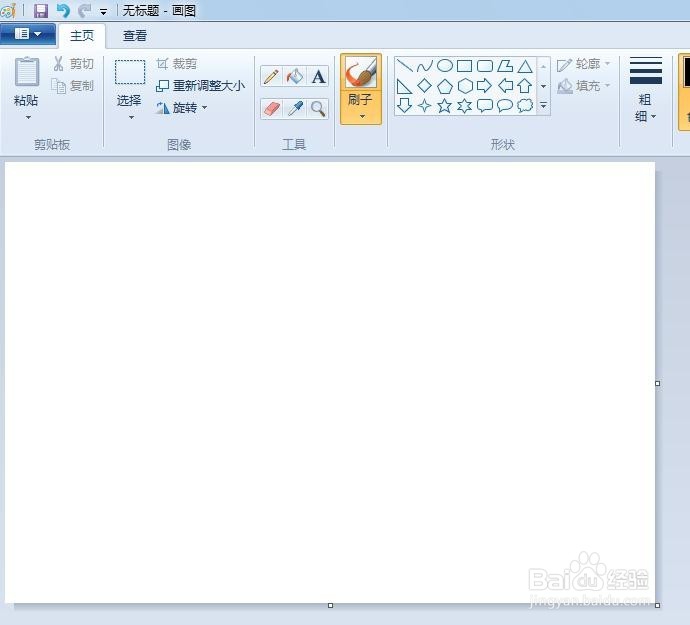
2、单击画图软件中左上角红色箭头标记的符号,在下拉菜单中选择“打开”。
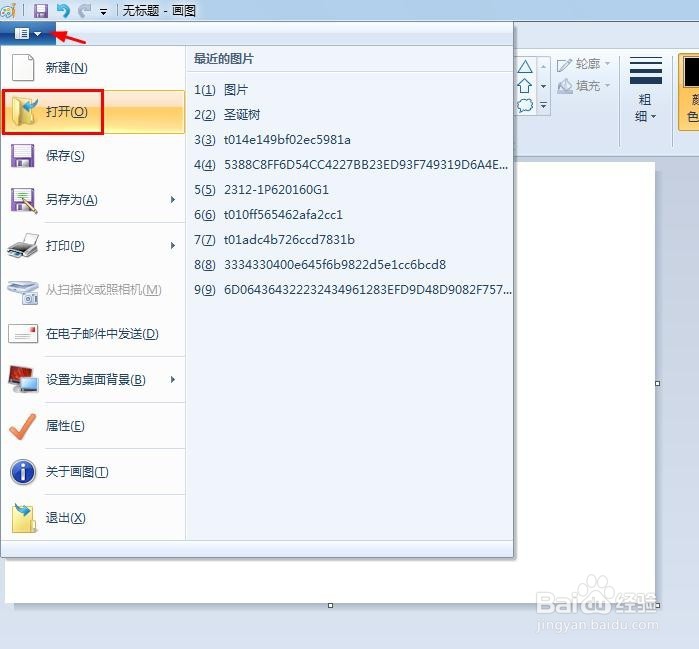
3、找到并选中要修改尺寸的图片,单击“打开”按钮。
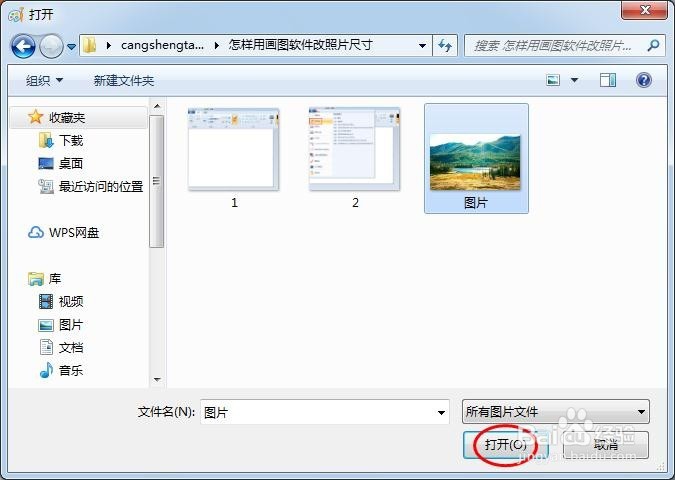
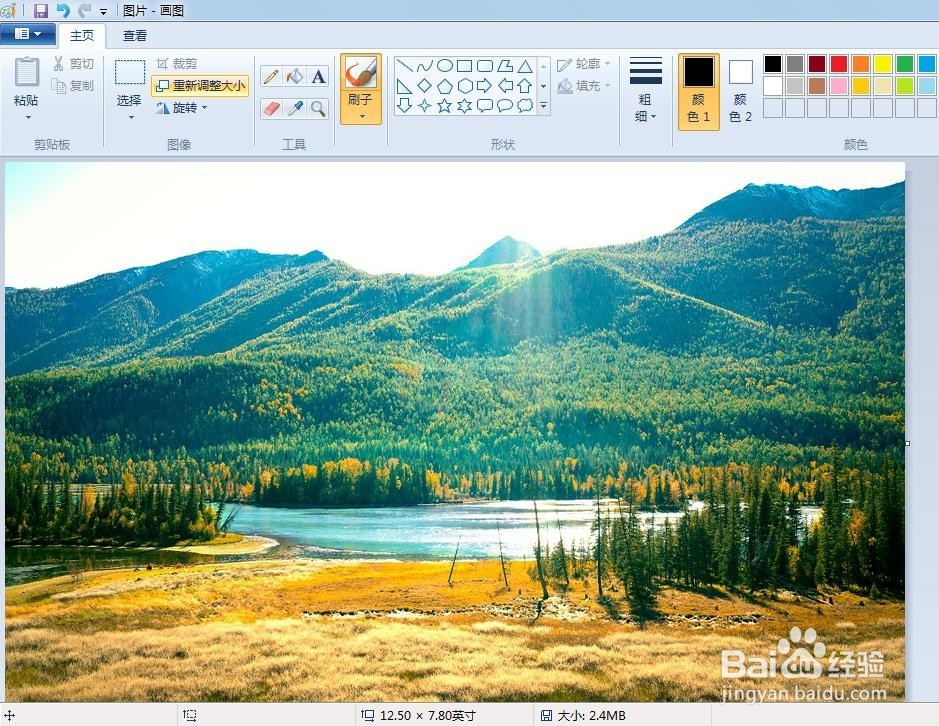
4、单击工具栏中的“重新调整大小”按钮。
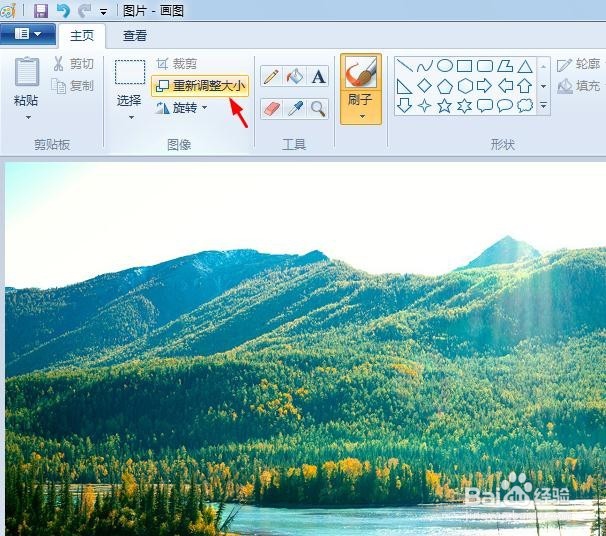
5、如下图,弹出“调整大小和扭曲”对话框。
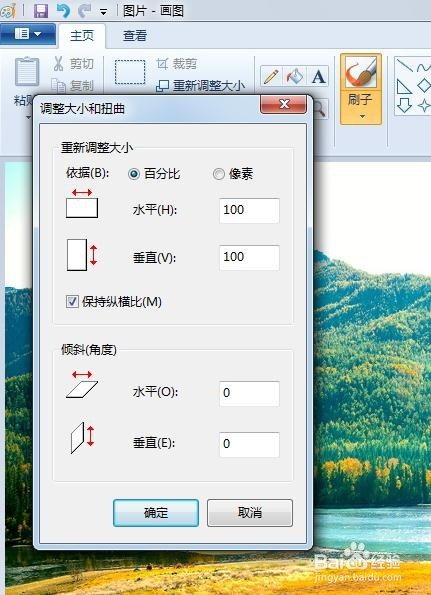
6、输入要设置的尺寸,勾选上“保持纵横比”。
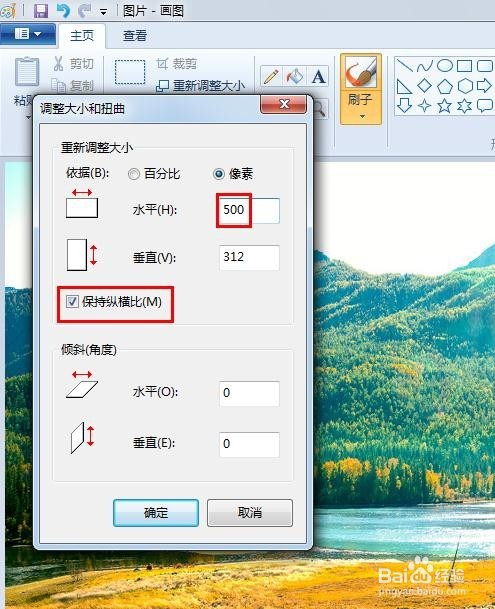
7、如下图,图片尺寸缩小,单击左上角“保存”按钮。
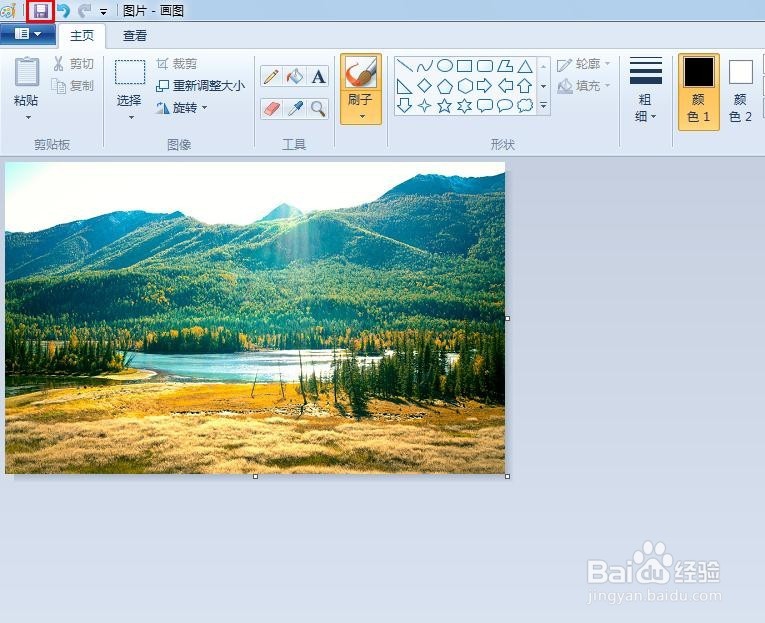
经常会遇到照片尺寸不合适的情况,那么怎样用画图软件改照片尺寸呢?下面就来介绍一下用画图软件改照片尺寸的方法。
怎样用画图软件改照片尺寸
1、在电脑“开始”中双击打开画图软件。
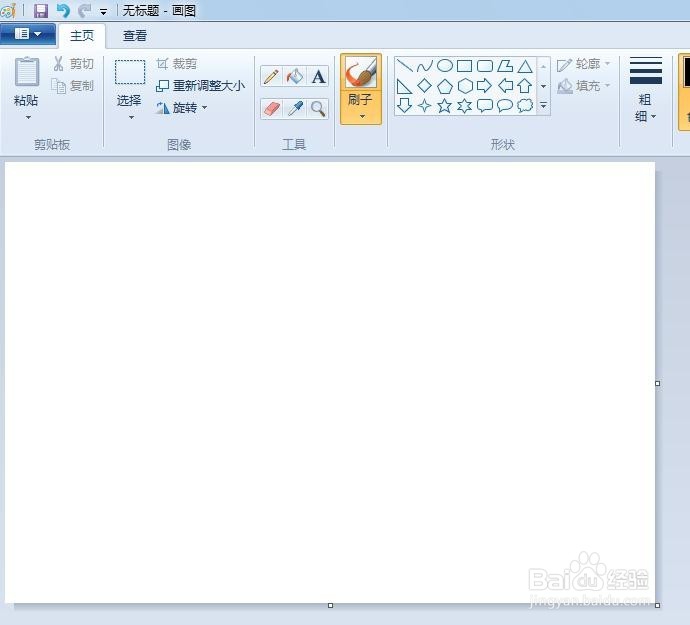
2、单击画图软件中左上角红色箭头标记的符号,在下拉菜单中选择“打开”。
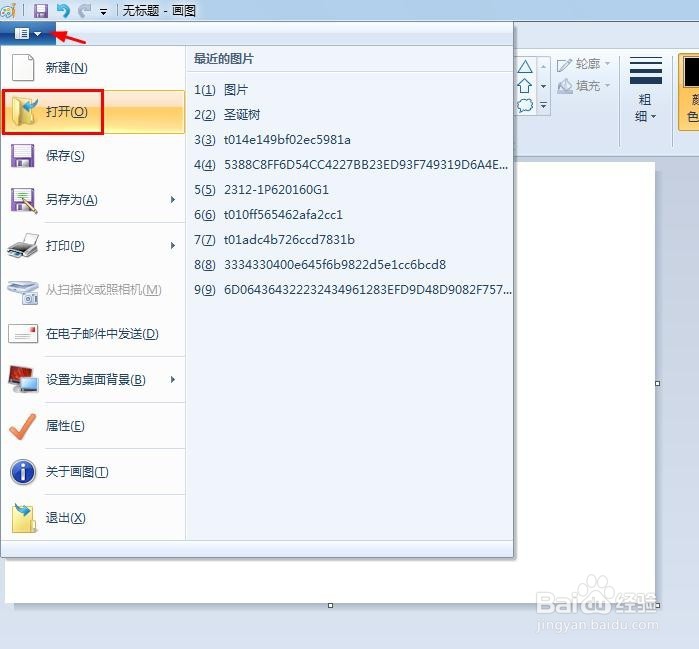
3、找到并选中要修改尺寸的图片,单击“打开”按钮。
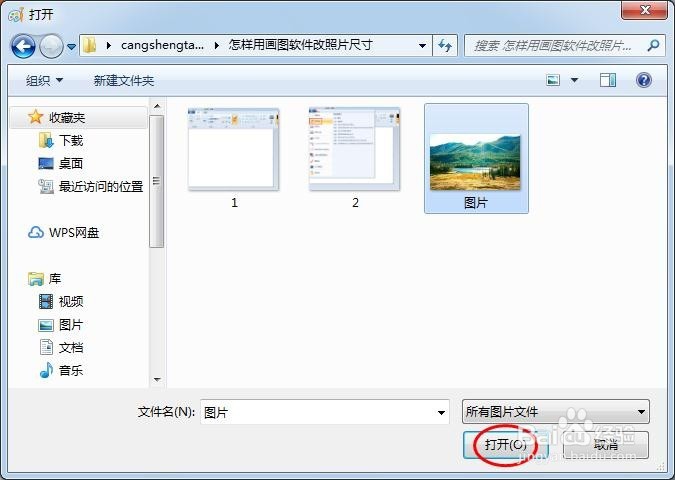
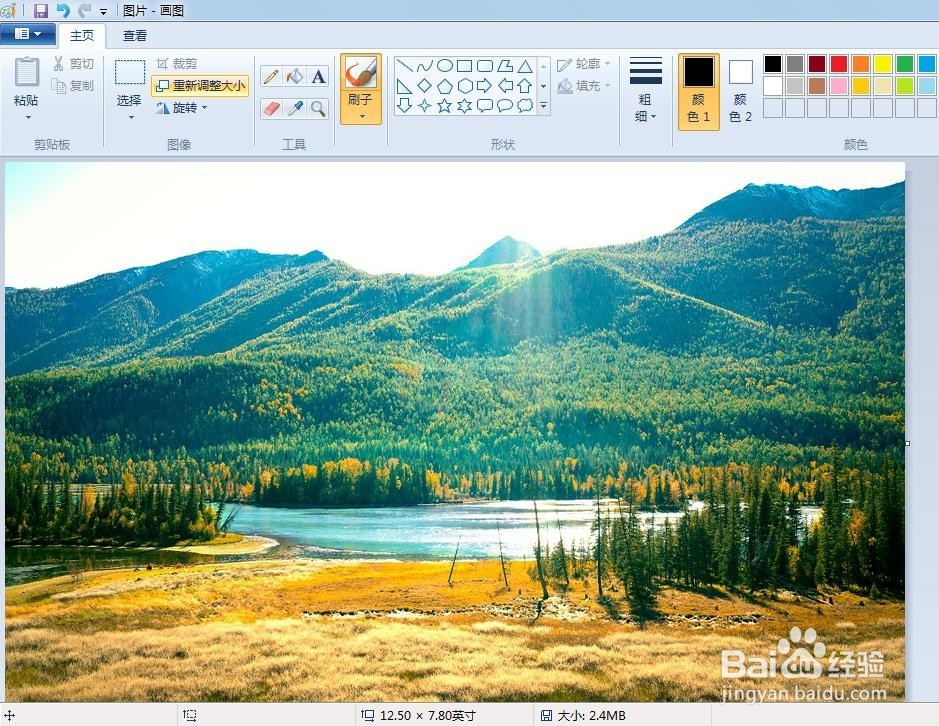
4、单击工具栏中的“重新调整大小”按钮。
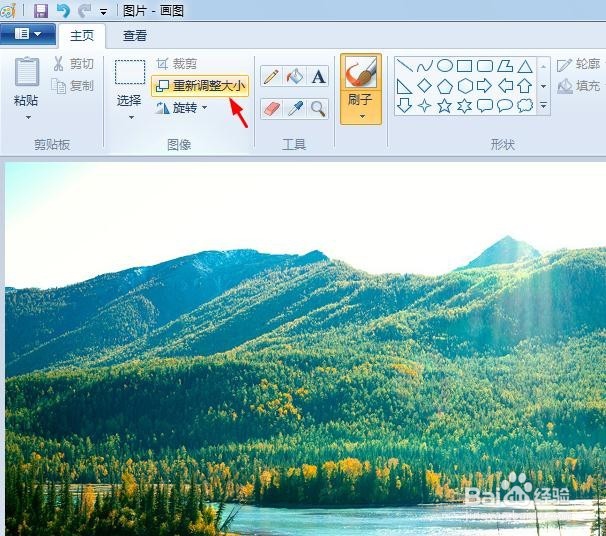
5、如下图,弹出“调整大小和扭曲”对话框。
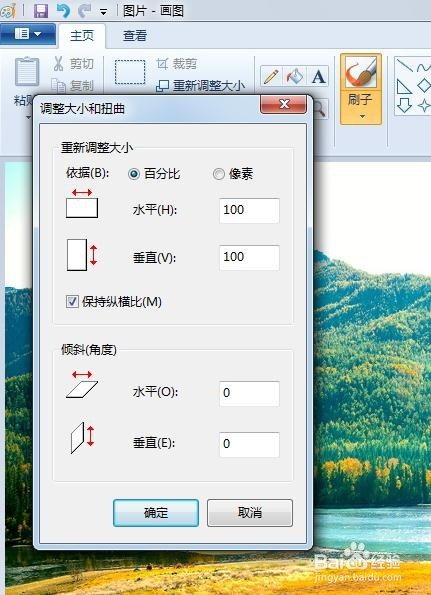
6、输入要设置的尺寸,勾选上“保持纵横比”。
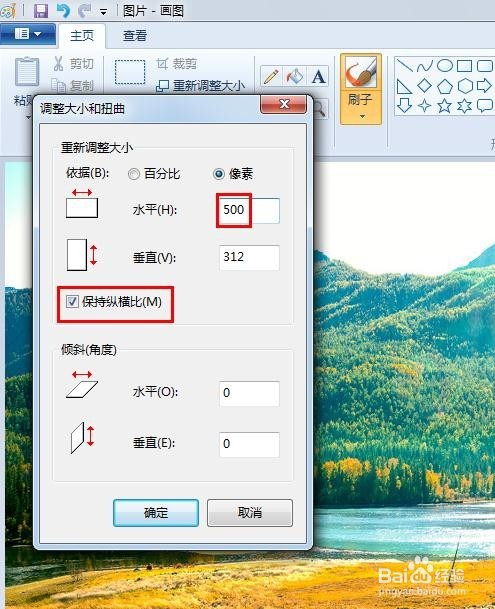
7、如下图,图片尺寸缩小,单击左上角“保存”按钮。